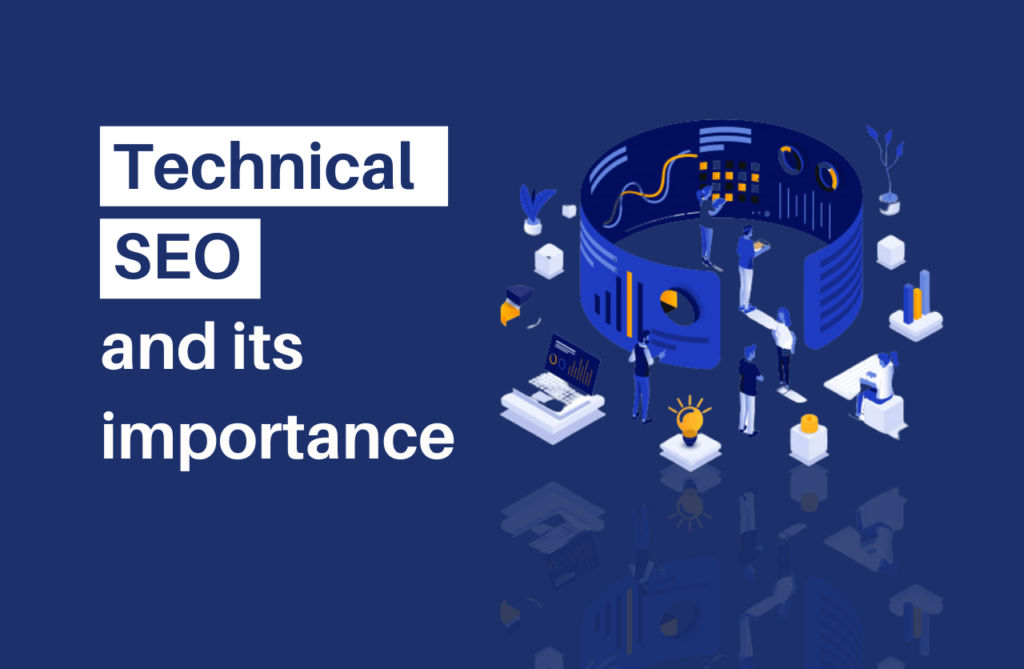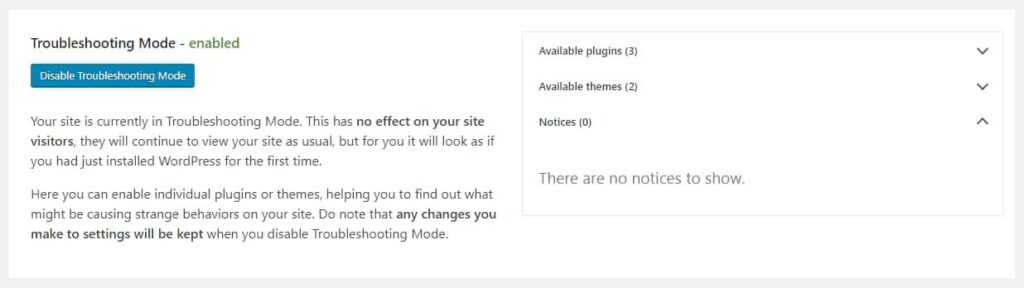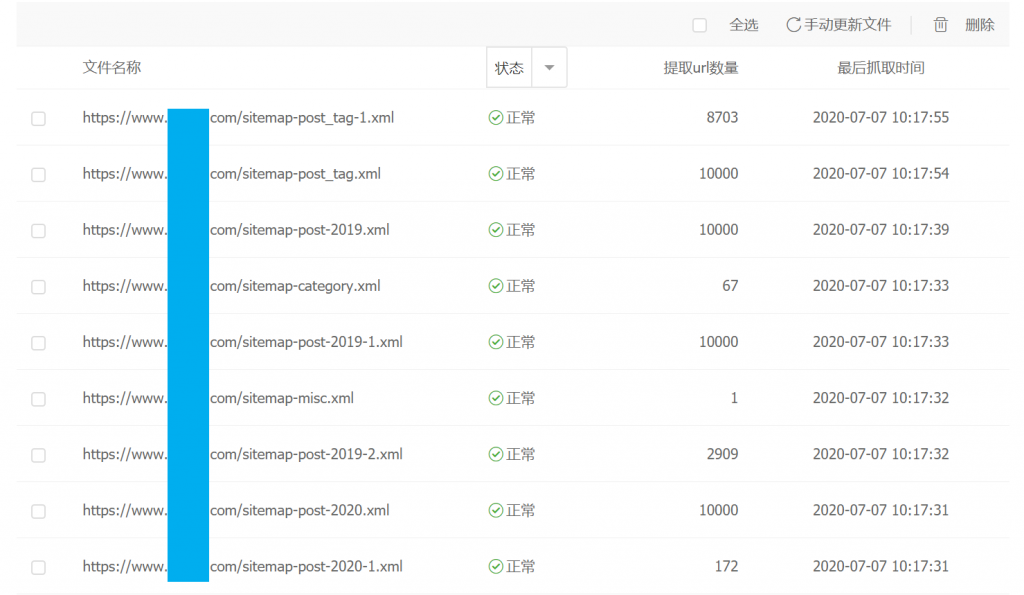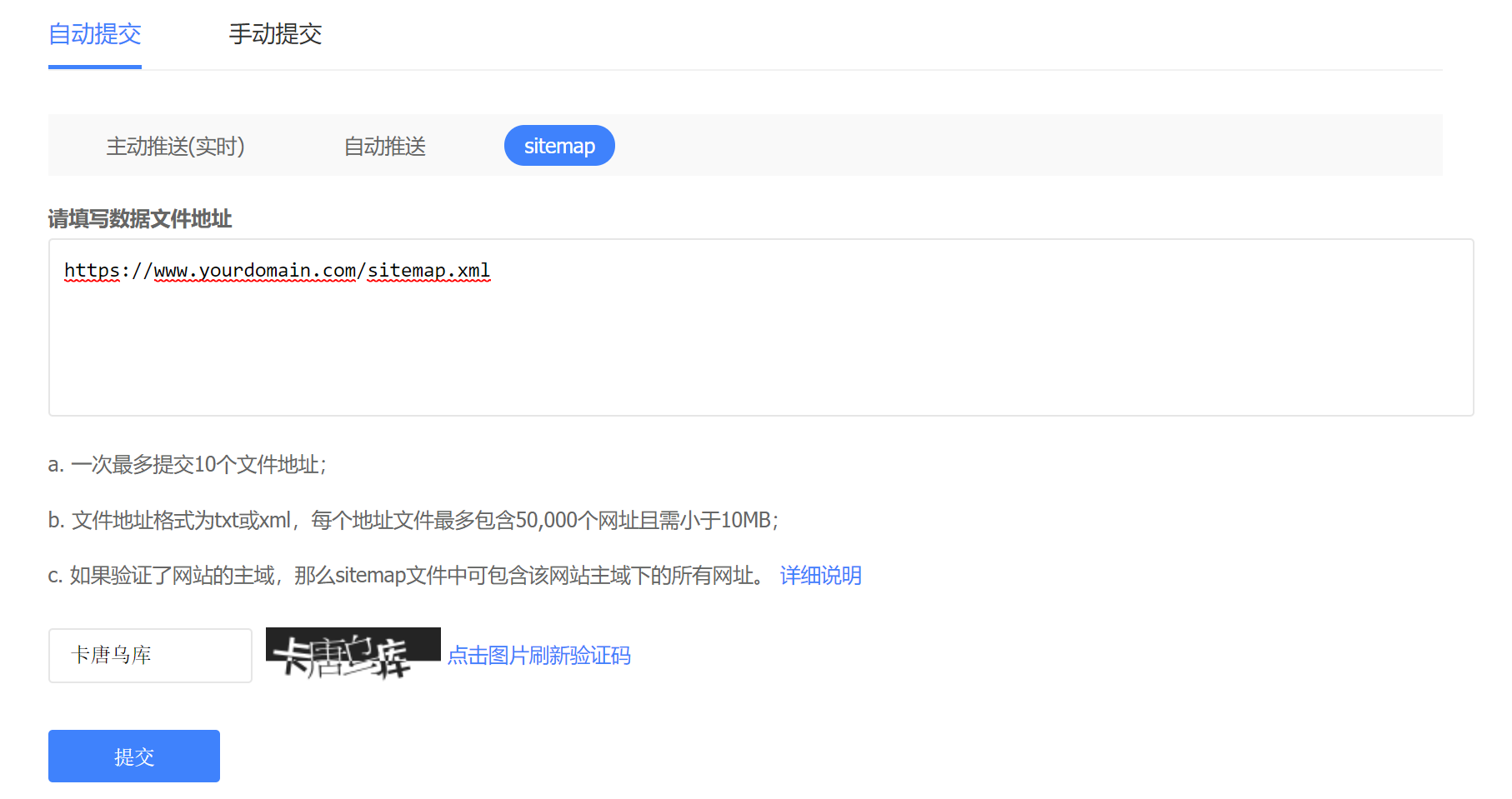如何通过谷歌站长工具提交WordPress网站Sitemap
Google搜索控制台,非官方中文叫Google站长工具。通过Google站长工具,我们可以提交Sitemap,查看Google关键词的曝光和点击量,Sitemap链接的抓取,移动设备的可用性,外部/内部链接等等。功能那么多,但是这个小编讲的是如何通过Google站长平台添加一个站点Sitemap,让Google更快的抓取和收录站点URL。
首先,注册并登录谷歌网站管理员工具
首先,你需要访问并登录谷歌搜索控制台(需要梯子)。如果您没有Google帐户,您可能还需要注册并登录Google帐户。
其次,添加站点
点击谷歌搜索控制台下方的下拉按钮(如下图1所示),然后点击“添加资源”(如下图2所示):
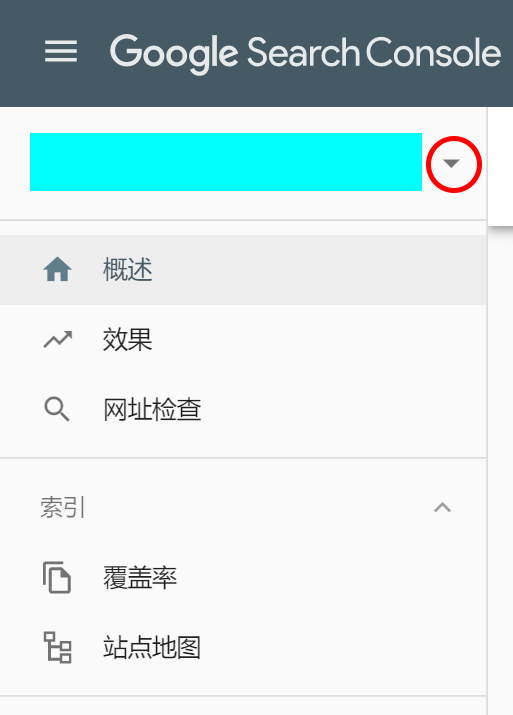
谷歌搜索控制台增加网站地图(1)
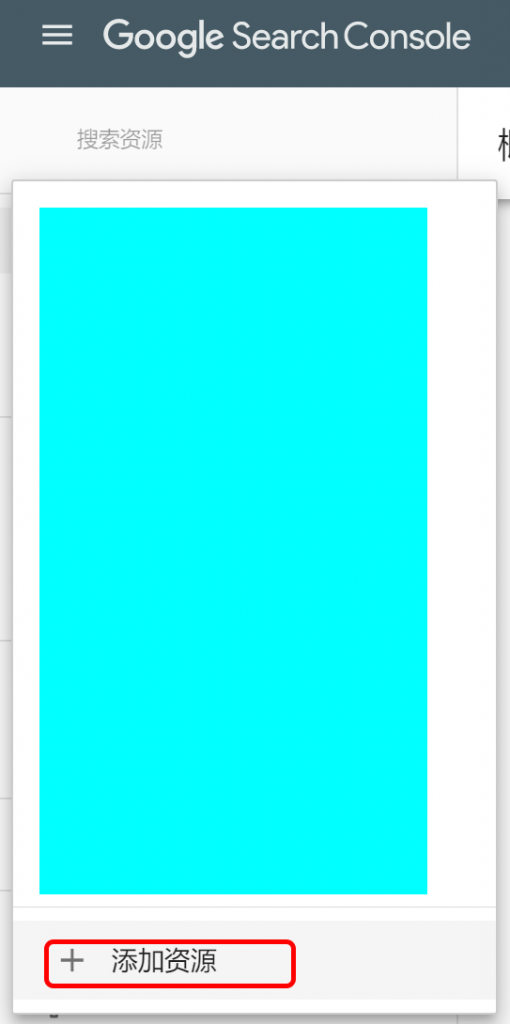
谷歌搜索控制台增加网站地图(2)
然后在弹出的窗口中,输入需要添加的站点的域名。添加后,单击继续。
域名——如果通过域名添加,只需输入主域名,如mydomain.com;
URL前缀-如果您的域名启用了多个子域名,并且您想要单独管理它们,您可以通过输入特定的站点地址(如https://www.mydomain.com)来添加它们。
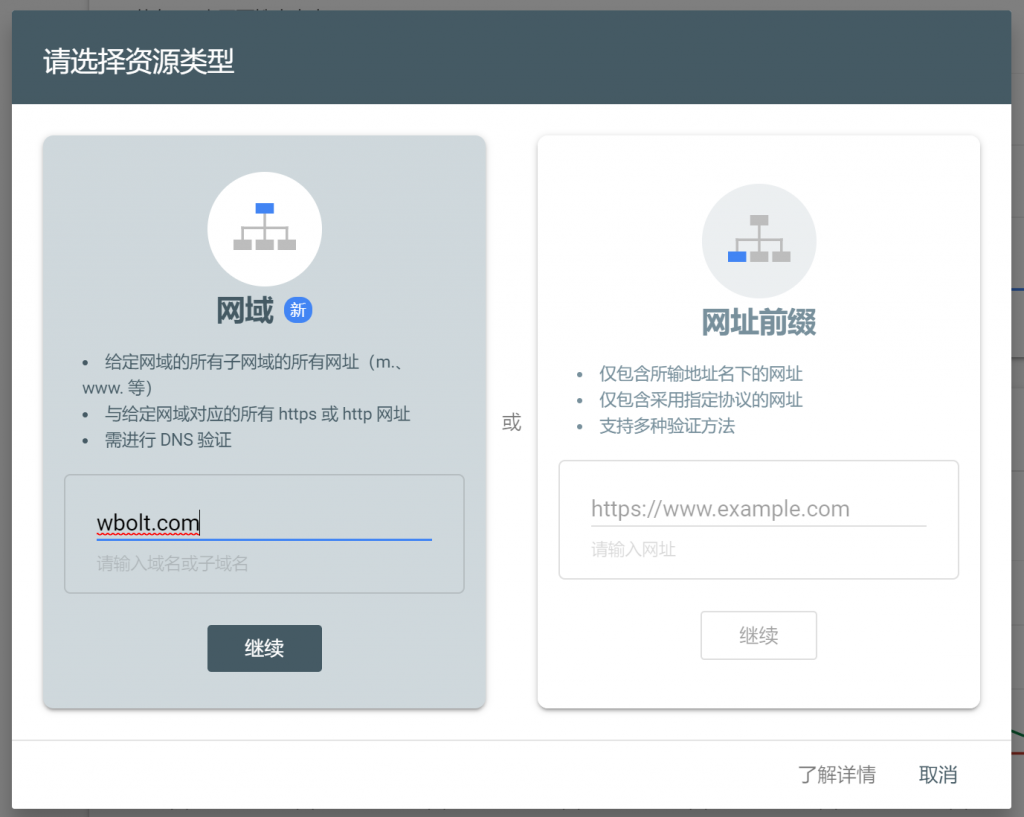
谷歌搜索控制台添加域名
四。验证域名的所有权
向Google网站管理员工具添加站点的最后一步是验证您刚刚添加的域名的所有权。
(1)如果您刚刚将站点添加为域,则只能通过修改域名的DNS配置来验证域名的所有权,如下图所示:
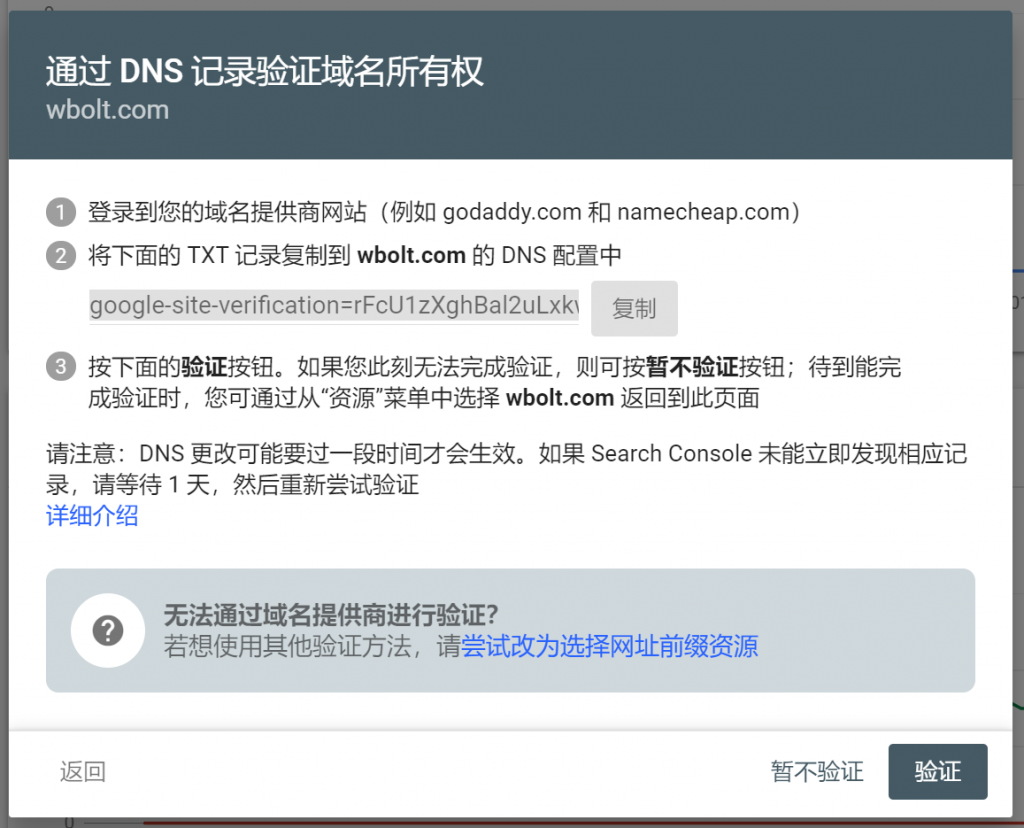
DNS记录验证域名所有权
(2)如果您添加一个站点作为网站前缀,您可以通过多种方式验证域名所有权:
HTML文件验证——即下载Google站长工具提供的HTML文件,上传到域名根目录进行验证;
HTML标记验证-将被添加到标题中;;
谷歌分析验证——(1)你必须使用gtag.js来跟踪代码。(2)您的跟踪代码应位于网页的部分。(3)您必须拥有相应Google Analytics媒体资源的“修改”权限。注意:谷歌分析跟踪代码仅用于验证网站的所有权。它不访问任何谷歌分析数据。
Google Manager身份验证-(1)您必须使用容器代码片段。(2)您必须拥有跟踪代码管理器容器的“管理”权限。注意:谷歌跟踪代码管理器容器ID仅用于验证网站的所有权。系统不会访问任何谷歌跟踪代码管理器数据。
DNS验证-添加站点以验证域名所有权的方法与添加站点到域名的方法一致。
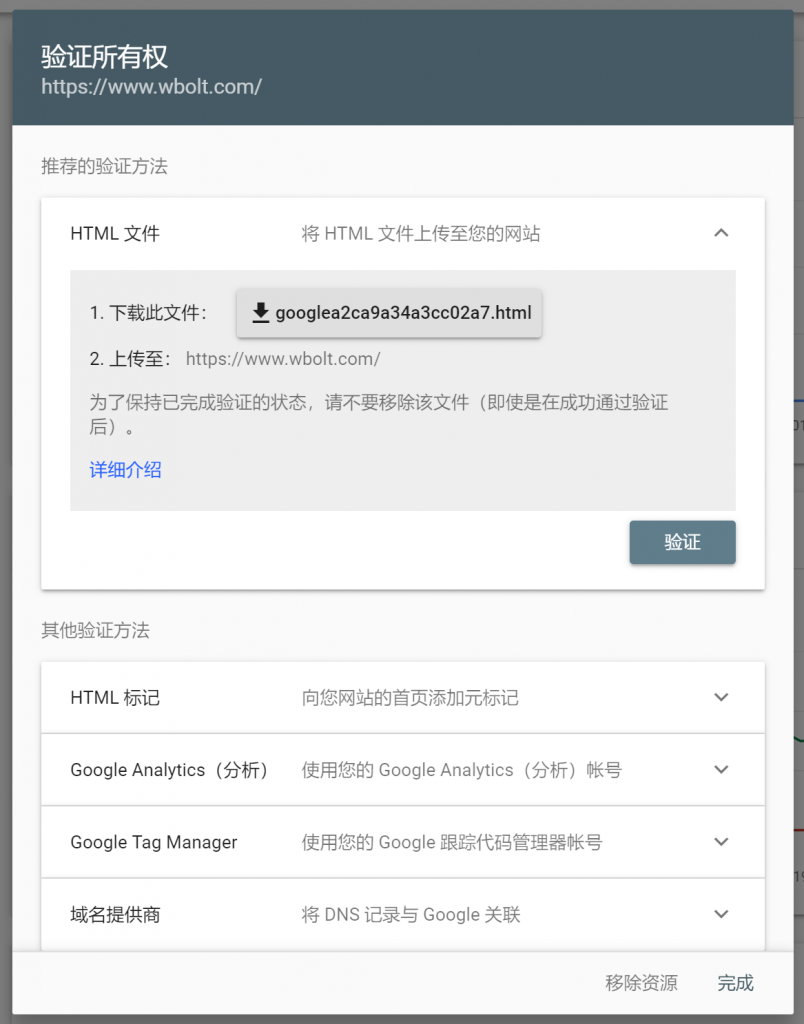
通过各种方式验证域名的所有权。
5.添加网站地图到谷歌网站管理员工具
首先,你需要点击步骤2中提到的下拉箭头,选择需要添加sitemap的网站;然后在右栏的“sitemap”,输入sitemap地图文件的名称(注意:如果使用的是智能seo工具插件生成的sitemap,文件名为sitemap.xml,但不同的sitemap插件生成的sitemap地图名称可能会有所不同),点击“提交”。
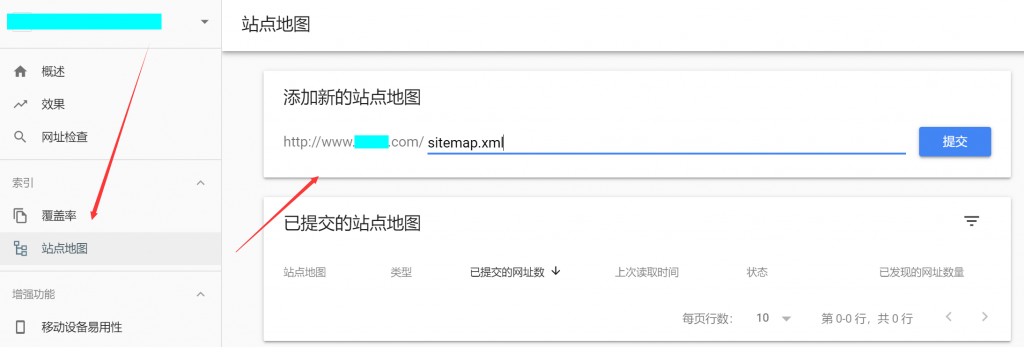
添加网站地图到谷歌网站管理员工具
最后,你只需要等待谷歌爬虫检查和抓取你的站点地图。在将网站地图提交给谷歌网站管理员工具之前,边肖建议你可以直接访问网站地图的URL地址,看看是否可以访问。如果你还没有为你的站点生成sitemap,建议生成一个,这对搜索引擎收录页面会有很大的帮助。因为大部分搜索引擎站长平台都支持提交sitemap,方便搜索引擎及时发现你的网站更新和收录页面。
声明:
1,本站分享的资源来源于用户上传或网络分享,如有侵权请联系站长。
2,本站软件分享目的仅供大家学习和交流,请不要用于商业用途,下载后请于24小时后删除。
3,如果你也有好的建站资源,可以投稿到本站。
4,本站提供的所有资源不包含技术服务请大家谅解!
5,如有链接无法下载,请联系站长!
6,特别声明:仅供参考学习,不提供技术支持,建议购买正版!如果发布资源侵犯了您的利益请留言告知!
创网站长资源网 » 如何通过谷歌站长工具提交WordPress网站Sitemap